グリッド内の列を実行時にグループ化して、情報をわかりやすく整理できます。グリッド上部にあるグループ化領域を使用すると、簡単なドラッグアンドドロップ操作で列を簡単にグループ化できます。
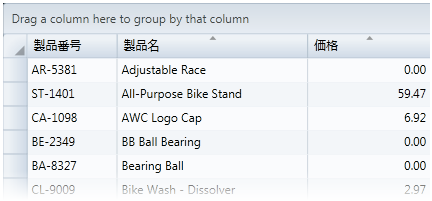
列をグループ化するには、列ヘッダーをグループ化領域にドラッグします。
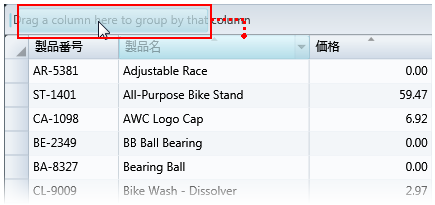
グループ化された項目の表示をソートするには、グループ化領域にある列ヘッダーをクリックします。次の図では、グループ化された列が逆順にソートされています。
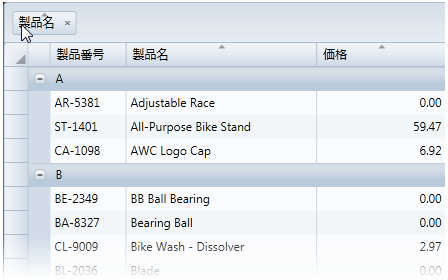
ドラッグアンドドロップ操作で追加の列をグループ化領域にドラッグすると、複数の列をグループ化できます。

グループ化を解除するには、グリッドのグループ化領域で、グループ化された列の横にある[X]ボタンをクリックするだけです。
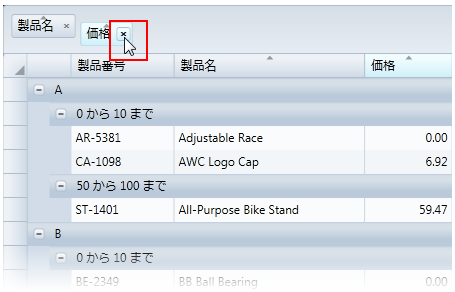
グループ化領域を表示し、グループ化を有効にするには、CanUserGroup プロパティを True に設定する必要があります(デフォルトは False)。詳細については、「グループ化を有効にする」を参照してください。グループ化領域の表示の詳細については、「グループ化領域の表示」トピックを参照してください。